Как использовать поиск на facebook
Содержание:
- Дополнительные способы поиска
- Поиск по фотографии в «Фейсбуке»
- #1: Объедините название компании и ключевое слово для имени страницы
- Поиск человека
- Как экспортировать адресную книгу
- Способы
- Отмена запроса
- Способы
- Синхронизация с контактами
- Поиск человека без регистрации в соцсети
- Способы
- Как найти человека в Facebook?
Дополнительные способы поиска
Сервис Search is back
Он очень прост в использовании, поэтому найти друга можно без особого труда. Для этого потребуется:
- зайти на аккаунт Фейсбук;
- открыть сервис Search is back;
- выбрать на сервисе раздел «Поиск людей»;
- заполнить представленную форму для дальнейшего поиска;
- кликнуть на пункт «Find People».
После этого на экране будут отмечены все результаты по заданным запросам.
Расширение Intelligence Search
Сразу нужно отметить, что представленное расширение предназначено исключительно для браузера Гугл Хром и может работать только в десктопных версиях обозначенного браузера. После скачивания расширения на экране монитора ПК будет отображен значок, по которому нужно кликнуть. Далее высветится диалоговое окно, в котором нужно выбрать раздел Фейсбук.
После нужно кликнуть на вкладку «People» и обозначить критерии, по которым будет осуществляться поиск нужного человека. В данной вкладке предоставляется возможность выполнить поиск друзей по:
- имени;
- возрасту;
- образованию;
- интересам;
- месту работы;
- городу проживания.
Кроме этого, доступны и параметры поиска по посещению определенных мест, статусу отношений и даже по интересам. Затем нужно кликнуть на пункт «Search Facebook». После на экране будет представлены сведения о возможных пользователях. Все что потребуется, так это из представленного списка выбрать нужного человека и отправить ему запрос дружбы.
С помощью мобильного устройства
Пользователи, которые используют мобильные устройства на базе ОС Андроид для посещения Фейсбук также могут осуществить поиск человека. Для этого нужно зайти в настройки телефона и отыскать в них опцию «Учетные записи и синхронизация» («Аккаунты»). Далее необходимо:
- выбрать социальную сеть Фейсбук;
- кликнуть на вертикально расположенное троеточие в правом верхнем углу;
- нажать на раздел «Синхронизировать».
Также пользователи мобильных гаджетом могут воспользоваться специальным приложением для синхронизации «Ubersync Facebook Contact Sync», которое можно установить, скачавшие его с Play Market.
Следует сказать, что достаточно часто друзья сами находятся и подают заявку на добавление в друзья. Как в таком случае нужно действовать. Все очень просто, если человек подает запрос на дружбу, то уведомление владелец аккаунта в Фейсбук может увидеть в верхней части страницы.
Кликнувши на отмеченный раздел высветится новое окошко, где будет отображаться все заявки, поданные другими пользователями. Если среди них имеются друзья или знакомые, то можно нажимать на опцию «Подтвердить». Если же человек не интересен, как потенциальный друг, то можно смело кликнуть на опцию «Удалить запрос».
Поиск по фотографии в «Фейсбуке»
Но ведь при регистрации имя можно изменить, равно как и информацию о своем населенном пункте. Как поступить в таком случае?
Тут на помощь приходит система поиска по фото. А о ней, как оказывается, мало кто знает. Правда, как считается, это сервис именно в «Фейсбуке» абсолютно безнадежен, поскольку любая попытка вставки картинки в поисковое поле не дает абсолютно никакого результата. Тем не менее можно воспользоваться услугами поисковых систем вроде Google или tofinder, в которых в поисковую строку нужно просто перетащить сохраненное на жестком диске фото. Возможно, именно таким способом и можно найти нужного человека.
В целом же проблема того, как в «Фейсбуке» искать людей, имеет несколько простых решений. Чем воспользоваться, решает сам зарегистрированный юзер. Если уж совсем ничего не помогло, можно попытаться найти нужного человека через сервис WhoIs.
Если Вы являетесь активным пользователем фейсбук, то наверняка сталкивались с проблемой поиска человека по городу. При стандартном запросе аккаунта с фамилией и именем, выдаётся список людей по определенной стране. Если Вы ищете Иванова Ивана, то система представит аккаунты по всей России. Если Вам необходимо найти человека в конкретном месте, то надо знать, как в фейсбук найти человека по городу.
Как ведется поиск в Facebook
Система поиска в фейсбук настроена таким способом, что выдаются результаты по социальным связям. В первую очередь, по запросу пользователя выдаются аккаунты его друзей. После этого в поиске представляются аккаунты, имеющие с Вами общих друзей. После чего в выдаче представлены результаты, которые система считает наиболее релевантными (соответствующие Вашему запросу).
Запрос вводится в поисковой строке в верхней части экрана
Как правило, наиболее релевантными система считает людей, проживающих с Вами в одном городе. Однако часто происходит ситуация, когда необходимо найти конкретного человека или аккаунт, у которого указан другой город. Для этого необходимо воспользоваться параметром, который поможет найти в фейсбук человека по городу. Сделать это совершенно нетрудно, все что необходимо – отметить пункт в нужном месте.
Как найти человека в конкретном городе
Допустим, Вы ищете Иванова Ивана в городе Москва. Для этого мы вбиваем его фамилию и имя в поиск фейсбук. После чего нам выдаются аккаунты пользователей. Если среди них нету требуемого Вам лица, необходимо перейти во вкладку «все» верхнего меню поиска фейсбук. Теперь нам доступен поиск по конкретному местоположению. Вбиваем в строку город «Москва» и возобновляем поиск.
Выбор города при поиске в фейсбук
В новой выдаче нам доступны все аккаунты Иванов Ивановых, которые указали своим городом Москву. Теперь Вы можете просто найти человека по конкретному городу. Однако может случиться, что он не указал свой город. Это существенно усложняет поиск. Тогда можно перейти во вкладку публикации верхнего меню. Здесь будут представлены результаты, в которых упоминался конкретный человек в конкретном городе.
Кстати, в моем блоге представлено много интересных статей про Facebook. Например, Вы можете узнать, как зайти невидимым в фейсбук. Приятного чтения!
#1: Объедините название компании и ключевое слово для имени страницы
Выбор правильного имени для вашей бизнес-страницы Facebook — это первый ключ к успеху
Важно не путать имя пользователя Facebook с именем страницы
Ваше имя пользователя является уникальным идентификатором в конце вашей ссылки и показывается под именем вашей страницы с символом @.
Имя страницы Facebook — это название вашей страницы, и то, что отображается в результатах поиска Facebook.

Если ваш бизнес еще новый и малоизвестный, необходим стратегический подход. Люди, которые ищут что-то в интернете, чаще используют ключевые слова вместо названий брендов при поиске.
Вместо названия компании для вашей страницы Facebook, лучше напишите и название компании, и ключевое слово или фразу (продукты или услуги, которые вы продаете).
Например, если у вас детский сад с названием “Ромашка”, не используйте только его в качестве имени вашей бизнес-страницы Facebook.
Добавьте еще два слова в название страницы Facebook (Детский сад “Ромашка”). Это поможет вашей странице появляется в поиске, когда маме нужно найти детский сад для ребенка.
Ключевые слова помогут людям понять, какие продукты или услуги вы продаете.
Создайте имя пользователя, похожее на название страницы, оно поможет вам улучшить узнаваемость бренда.
Пишите даже заглавными буквами, чтобы повысить читаемость имени пользователя, если там более одного слова.
Поиск человека
Сейчас мы узнаем какими способами, возможно найти человека в соцсети Facebook без его регистрации.
Поиск людей по фамилии и имени
Сегодня не имеет значения, прошел пользователь регистрацию в соцсети ФБ или не сделал этого. Существует специальный сервис, чтобы найти того, кто вам нужен. Давайте разберемся детально и выясним, как это сделать:
Чтобы отыскать кого-либо, иногда стоит знать и его ник. Вы также можете указать его место жительства либо профиль в социальной сети.
Найти людей по стране и городу
Вы можете найти своих друзей, указав страну и город их проживания. Для этого требуется ввести необходимые данные в соответствующие поля. Рассмотрим эти действия пошагово:
- Шаг 1. Вам необходимо прописать государство либо город проживания нужного человека.
- Шаг 2. Теперь нужно нажать на кнопку «Найти».
- Шаг 3. Вам остается посмотреть результат выдачи системы.
Только при таком поиске необходимо учитывать, что показываются пользователи, у которых страничка открыта для индексирования поисковыми системами. Если у искомого человека нет фотоснимка, его будет сложно отыскать. Вам требуется вводить максимальную информацию о нем.
Найти человека по возрасту
Для того, чтобы найти человека по возрасту, требуется зайти в специальный сервис от компании Яндекс. Все детальные шаги сейчас рассмотрим подробно:
- Пройдя по данной ссылке yandex.ru/people, вы должны ввести данные (ФИО и возрастную категорию).
- После вам требуется зайти в графу «Возраст» и ввести примерную дату рождения искомого пользователя.
- Потом требуется кликнуть по кнопке «Подробно».
После проведения этих простых манипуляций, вы узнаете всю необходимую информацию о гражданине, а именно, его ник и место проживания. Кроме этого, у вас появятся ссылки на странички данного пользователя в соцсетях.
Найти друзей по электронной почте
Алгоритм действий такой:
- Требуется в шапке личного аккаунта на Фейсбук кликнуть по графе «Найти друзей».
- После необходимо зайти в блок «Личные данные» и нажать на иконку, к примеру, Яндекс.
- В появившейся строке требуется прописать логин, а также пароль от почты.
- Потом нужно отметить «Пригласить все контакты или добавить их в друзья».
- Теперь следует кликнуть по иконке поиска.
- Подтвердить вход в свою учетную запись.
- Далее Фейсбук импортирует контакты и произведет проверку наличия друзей с помощью своих фильтров.
- На страничке с результатами будет отображен список друзей.
Такие простые действия помогут вам найти нужного человека. Это может сделать каждый пользователь.
Как экспортировать адресную книгу
Outlook
Экспортируйте контакты из Outlook текстовый файл в формате CSV или текстовый файл с разделителями табуляции:
- Откройте Outlook;
- В меню «Файл» выберите «Импорт и экспорт»;
- После открытия мастера, выберите «Экспорт в файл» и нажмите «Next»;
- Выберите «Значения, разделенные запятыми (Windows)» и нажмите «Next»;
- Выберите папку с контактами которые вы хотите экспортировать и нажмите кнопку «Далее»;
- Выберите имя файла и где его сохранить (например, Contacts.csv на рабочем столе) и нажмите кнопку «Далее»;
- Подтвердите экспорт выбранных полей, убедитесь, что выбран Экспорт… и нажмите кнопку Готово.
Outlook Express
В Outlook Express экспортируйте контакты в текстовый файл в формате CSV или в текстовый файл с разделителями табуляции:
- Откройте Outlook Express;
- Из меню «Файл» выберите «Экспорт»;
- Нажмите кнопку «Экспорт», а затем нажмите кнопку «Адресная книга»;
- Выберите «Текстовый файл (значения, разделенные запятыми)» и нажмите кнопку «Экспорт»;
- Выберите имя файла и где хранить его (например, Contacts.csv на рабочем столе) и нажмите кнопку «Далее»;
- Нажмите, чтобы выбрать поля, которые вы хотите экспортировать, и нажмите кнопку «Готово». Убедитесь, что выбраны адрес электронной почты и имя пользователя;
- Нажмите OK, а затем Закрыть.
Адресная книга Windows
Чтобы экспортировать контакты из адресной книги Windows в файл CSV:
- Откройте адресную книгу Windows;
- В меню «Файл» выберите «Экспорт», затем Другая адресная книга…
- Когда вы откроете диалоговое окно «Экспорт адресной книги», выберите «Текстовый файл (значения, разделенные запятыми)» и нажмите кнопку Экспорт;
- Выберите имя файла и где хранить его (например, Contacts.csv на рабочем столе) и нажмите кнопку «Далее»;
- Нажмите, чтобы выбрать поля, которые вы хотите экспортировать, и нажмите кнопку Готово. Убедитесь, что выбраны адрес электронной почты и имя пользователя;
- Нажмите OK, а затем Закрыть.
Mozilla Thunderbird
Для экспорта LDIF файлов из Mozilla Thunderbird:
- Откройте Mozilla Thunderbird;
- В меню «Инструменты», выберите пункт «Адресная книга»;
- При открытии адресной книги в меню «Инструменты», выберите «Экспорт»;
- Выберите имя файла и где хранить его (например, Kontakt.ldif на рабочем столе) и нажмите кнопку Сохранить.
Адресная книга в Mac OS X
Чтобы экспортировать визитную карточку из адресной книги Mac OS X:
- Откройте адресную книгу в Mac OS X;
- Выберите контакты, которые вы хотите экспортировать;
- Из меню «Файл» выберите пункт «Экспорт vCards… (Экспорт визитную карточку…)»;
- Выберите имя файла и где хранить его (например, Kontakt.vcf на рабочем столе) и нажмите кнопку «Сохранить».
Чтобы экспортировать файл CSV с сайта LinkedIn:
- Войдите на сайт LinkedIn;
- Перейдите на экспорт адресной книги;
- Выберите «Microsoft Outlook (.CSV файл)» (Microsoft Outlook (file. CSV)) и нажмите кнопку «Экспорт»;
- Выберите имя файла и место, где вы хотите сохранить экспортированный файл (например, Contacts.csv на рабочем столе).
Другие
Многие программы электронной почты и PIM-программы позволяют экспортировать контакты в файлы. Facebook поддерживает следующие форматы файлов контактов:
- Файл значений, разделенных запятыми (.CSV)
- VCards (.VCF)
- Tab-текст с разделителями (.txt)
- LDAP Data Interchange Format (.Ldif)
Проверьте документацию вашей почтовой программы, чтобы увидеть поддерживает ли она экспорт контактов в файл в один из этих форматов. Если нет, то вы можете предложить добавить поддержку формата файлов экспортированных контактов через вашу почтовую программу.
Способы
В Facebook поиском людей можно заняться в таких разделах:
- Рекомендованные контакты. Они из раздела «Вы можете их знать», люди подбираются на основе общих интересов и контактов;
- Поисковое поле. Упрощенная операция с вводом имени и фамилии;
- Раздел «Найти друзей». Можно фильтровать всевозможные параметры: ФИО, школа, ВУЗ, почта, город, Твиттер аккаунт.
Рассмотрим, как в Фейсбук найти пользователя. Мы приведем пошаговые инструкции о поиске, так что продолжайте читать.
Рекомендованные контакты
Первое, что бросается в глаза, когда попадаете на свою страницу в Фейсбук — список рекомендованных контактов. Подборка формируется на основе указанных вами данных или импорта контактов. Их можно импортировать из ВКонтакте или любой почты.
- Раздел «Вы можете их знать» на «Моей странице»;
- Листаем вправо и ищем знакомые имена и лица;
- Чтобы добавить друга, нажимаем «Добавить в …». Пользователю будет отправлен запрос на дружбу;
- Можно посмотреть профиль прежде, чем отправить запрос. Можно сразу добавить, не заходя на его страничку.
Поисковое поле
Это самый простой и быстрый способ, да и само поле сложно не заметить. Оно в шапке профиля, где лого Фейсбука и значок лупы.
- Вводим в строку поиска имя и фамилию пользователя, чей аккаунт хотим разыскать. И лучше именно в таком порядке. Делать это можно и на транслите;
- Кроме имени, можно ввести номер мобильного или электронный адрес;
- Просматриваем профили и добавляем знакомых людей в друзья, нажимая на иконку человечка с плюсом.
Через это поле можно найти не только людей, но и сообщества, публикации и фотографии, видеоролики, места, приложения, ссылки, мероприятия и много чего другого.
Результаты поиска основываются на ваших действиях в социальной сети. Действия вне сайта Facebook не учитываются.
Хотите знать, как искать людей в Фейсбук по параметрам? Читаем инструкцию ниже.
Раздел «Найти друзей»
Кнопка на этот раздел тоже расположена в шапке профиля. Вот как работает данный поиск:
- В открывшееся поле вводим контактные данные — имя, почту или номер телефона;
- Далее появляется список людей, соответствующих введённым данным. Выбираем среди них или вводим уточняющую информацию. Для этого нажимаем под поисковой строкой «Люди».
- Чтобы фильтровать результат, нажимаем:
- Город;
- Образование;
- Работа;
- Друзья друзей.
Можно использовать один или несколько фильтров сразу.
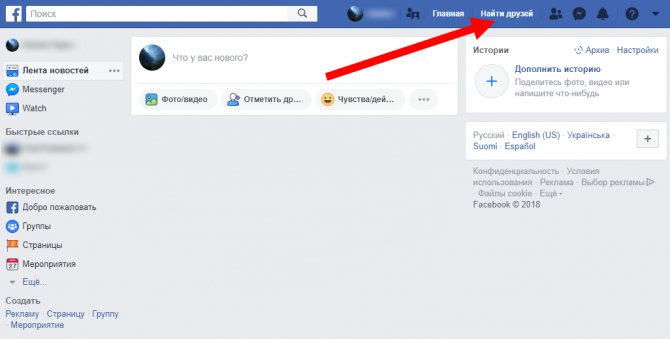
Поиск людей по окружению может отображать не всех пользователей. Не будут показаны те, кто в настройках конфиденциальности скрыл профиль.
Отмена запроса
Для отмены отправленного вами запроса на добавление в друзья в Фейсбук:
- Переходим в профиль этого человека;
- Касаемся иконки человечка со стрелочкой;
- Выбираем отмену запроса.
Добавить друзья не получится, если:
- Уже 5 000 друзей. Чтобы превысить этот порог в 5000 людей, нужно в настройках поменять личный аккаунт на Страницу Facebook.
- Если человек в настройках конфиденциальности установил получение запросов только от друзей друзей. Можно попросить, чтобы он сам отправил вам запрос.
- Если запрос уже отправлен. Придется дождаться ответа на заявку.
- Человек заблокирован вами. Нужно его разблокировать, чтобы отправить заявку.
Способы
В Facebook поиском людей можно заняться в таких разделах:
- Рекомендованные контакты. Они из раздела «Вы можете их знать», люди подбираются на основе общих интересов и контактов;
- Поисковое поле. Упрощенная операция с вводом имени и фамилии;
- Раздел «Найти друзей». Можно фильтровать всевозможные параметры: ФИО, школа, ВУЗ, почта, город, Твиттер аккаунт.
Рассмотрим, как в Фейсбук найти пользователя. Мы приведем пошаговые инструкции о поиске, так что продолжайте читать.
Рекомендованные контакты
Первое, что бросается в глаза, когда попадаете на свою страницу в Фейсбук — список рекомендованных контактов. Подборка формируется на основе указанных вами данных или импорта контактов. Их можно импортировать из ВКонтакте или любой почты.
- Раздел «Вы можете их знать» на «Моей странице»;
- Листаем вправо и ищем знакомые имена и лица;
- Чтобы добавить друга, нажимаем «Добавить в …». Пользователю будет отправлен запрос на дружбу;
- Можно посмотреть профиль прежде, чем отправить запрос. Можно сразу добавить, не заходя на его страничку.
Поисковое поле
Это самый простой и быстрый способ, да и само поле сложно не заметить. Оно в шапке профиля, где лого Фейсбука и значок лупы.
- Вводим в строку поиска имя и фамилию пользователя, чей аккаунт хотим разыскать. И лучше именно в таком порядке. Делать это можно и на транслите;
- Кроме имени, можно ввести номер мобильного или электронный адрес;
- Просматриваем профили и добавляем знакомых людей в друзья, нажимая на иконку человечка с плюсом.
Через это поле можно найти не только людей, но и сообщества, публикации и фотографии, видеоролики, места, приложения, ссылки, мероприятия и много чего другого.
Результаты поиска основываются на ваших действиях в социальной сети. Действия вне сайта Facebook не учитываются.
Хотите знать, как искать людей в Фейсбук по параметрам? Читаем инструкцию ниже.
Синхронизация с контактами
Фейсбук обладает одной очень полезной функцией, с некоторых ресурсов можно синхронизировать контакты. Во время регистрации сайт предлагает добавить друзей из Скайпа, электронной почты, ВКонтакте, мобильного телефона и других ресурсов. Наиболее часто эта возможность попросту игнорируется, но импортировать контакты можно не только во время регистрации, а когда вы пожелаете. Сделать это можно таким образом:
- Заходим в профиль в фейсбуке.
- Далее заходим в Друзья и переходим в категорию Запросы на добавления в Друзья. Там нажимаем на клавишу Найти друзей.
- Справа вы увидите колонку Добавить личные контакты, там нужно выбрать источник контактов (Яндекс, icloud, Skype, mail.ru, ВКонтакте и другие) и нажать на клавишу Найти друзей.
- Facebook предложит вам список контактов людей, которые зарегистрированы на сайте, соответственно их вы можете добавить в друзья.
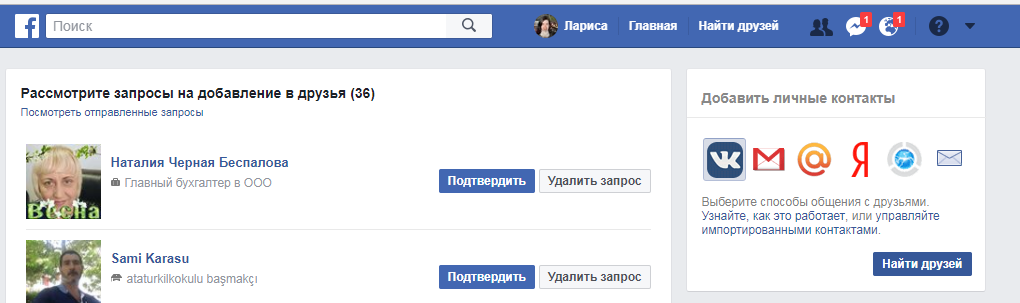
Этот способ поможет быстро найти своих друзей, притом сделать это вовсе не сложно. Если вы знаете имя, город, место учебы или работы человека, то вам совсем не составит труда найти его на фейсбуке. Многих интересует, как найти человека в фейсбуке по дате рождения. К сожалению, на данный момент такая функция на сайте недоступна. Не исключено, что со временем поиск пользователей станет еще более простым! А пока для поиска друзей по дате рождения и знаку зодиака, gg рекомендует обращаться к бабушкам-гадалкам – те все знают.
Поиск человека без регистрации в соцсети
В этом случае поиск осуществляется через сторонние сайты, но все равно надо знать имя и фамилию искомого.
Yandex
Как найти человека в Фейсбуке без регистрации, порядок действий:
- Откройте сайт https://yandex.ru/.
- В поисковую строку впишите «site:facebook.com» (без кавычек) и имя, фамилию того, кого ищите. Жмите «Найти» — система отобразит найденные профили.
Искать друзей в Фейсбуке можно и при помощи этой поисковой системы. Инструкция:
- Откройте сайт https://www.google.com/.
- Введите в поисковую строку имя, фамилию человека и добавьте фразу «@Facebook». Жмите «Поиск в Google».
Способы
В Facebook поиском людей можно заняться в таких разделах:
- Рекомендованные контакты. Они из раздела «Вы можете их знать», люди подбираются на основе общих интересов и контактов;
- Поисковое поле. Упрощенная операция с вводом имени и фамилии;
- Раздел «Найти друзей». Можно фильтровать всевозможные параметры: ФИО, школа, ВУЗ, почта, город, Твиттер аккаунт.
Рассмотрим, как в Фейсбук найти пользователя. Мы приведем пошаговые инструкции о поиске, так что продолжайте читать.
Рекомендованные контакты
Первое, что бросается в глаза, когда попадаете на свою страницу в Фейсбук – список рекомендованных контактов. Подборка формируется на основе указанных вами данных или импорта контактов. Их можно импортировать из ВКонтакте или любой почты.
- Раздел «Вы можете их знать» на «Моей странице»;
- Листаем вправо и ищем знакомые имена и лица;
- Чтобы добавить друга, нажимаем «Добавить в . ». Пользователю будет отправлен запрос на дружбу;
- Можно посмотреть профиль прежде, чем отправить запрос. Можно сразу добавить, не заходя на его страничку.
Поисковое поле
Это самый простой и быстрый способ, да и само поле сложно не заметить. Оно в шапке профиля, где лого Фейсбука и значок лупы.
- Вводим в строку поиска имя и фамилию пользователя, чей аккаунт хотим разыскать. И лучше именно в таком порядке. Делать это можно и на транслите;
- Кроме имени, можно ввести номер мобильного или электронный адрес;
- Просматриваем профили и добавляем знакомых людей в друзья, нажимая на иконку человечка с плюсом.
Через это поле можно найти не только людей, но и сообщества, публикации и фотографии, видеоролики, места, приложения, ссылки, мероприятия и много чего другого.
Результаты поиска основываются на ваших действиях в социальной сети. Действия вне сайта Facebook не учитываются.
Хотите знать, как искать людей в Фейсбук по параметрам? Читаем инструкцию ниже.
Раздел «Найти друзей»
Кнопка на этот раздел тоже расположена в шапке профиля. Вот как работает данный поиск:
- В открывшееся поле вводим контактные данные – имя, почту или номер телефона;
- Далее появляется список людей, соответствующих введённым данным. Выбираем среди них или вводим уточняющую информацию. Для этого нажимаем под поисковой строкой «Люди».
- Чтобы фильтровать результат, нажимаем:
- Город;
- Образование;
- Работа;
- Друзья друзей.
Можно использовать один или несколько фильтров сразу.
Поиск людей по окружению может отображать не всех пользователей. Не будут показаны те, кто в настройках конфиденциальности скрыл профиль.
Как найти человека в Facebook?
В социальной сети обычные пользователи ищут чаще всего именно людей, а не страницы или группы. Для этого по умолчанию в этой системе предусмотрены несколько вариантов, которые сводятся к сужению круга поиска благодаря указанию каких-либо данных из профиля пользователя (Емайла, телефона, места жительства, учебы или работы). Все довольно просто и примитивно, но рассказать об этом, я думаю, все равно стоит. Чуть ниже мы рассмотрим более совершенный способ социального поиска, но пока поговорим о «классике».
Как найти людей в Facebook по телефону или Емейлу?
Собственно, кроме поиска по имени и фамилии, нужного вам человека можно найти путем ввода в поисковую строку его Емэйл адреса или номера телефона. Если именно их пользователь использовал при регистрации или указал при заполнении профиля, то будет выдан единственно верный результат поиска.
То же самое будет и при вводе номера мобильного телефона:
Довольно эффективный и быстрый способ, если знаете эти контактные данные оппонента. Правда есть несколько нюансов.
- Во-первых, проще искать, конечно же, по почтовому ящику, чем по номеру телефона, ибо он в обязательном порядке указывается при регистрации (если не использовался какой-то специальных ящик, на который регистрируется все подряд, чтобы потом спам не получать).
- Во-вторых, данную информацию пользователь может закрыть от индексации внутренним поиском Фейсбука в настройках конфиденциальности. В этом случае поиск по E-mail или телефону ничего не даст.
Давайте посмотрим, как можно заблокировать такую возможность поиска, если у вас на то возникнет желание, т.е. как запретить находить вас в Facebook по электронной почте или номеру телефона. Для начала нужно будет зайти в настройки вашего аккаунта, выбрав вверху любого окна из выпадающего меню крайней справа стрелочки (направленной вниз или треугольника — кому как будет угодно) пункт «Настройки»:
На открывшейся странице выберите из левого меню настроек пункт «Конфиденциальность». На открывшейся странице нас интересует расположенная в самом низу область под названием , а именно первые два поля в ней. Для изменения этих настроек нужно будет кликнуть по кнопке «Редактировать» в нужной строке справа:
По умолчанию стоит вариант «Все», но вы можете это переиграть и максимально сузить диапазон лиц способных успешно вести подобный поиск только до своих друзей в этой социальной сети. Ну, или выбрать средний вариант — друзья друзей, что существенно расширит круг «избранных».
Как находить людей в Facebook по региону, месту учебы или работы?
Когда вы вводите в поисковую строку этой социальной сети имя или фамилию человека, которого хотите найти, после чего открываете все результаты (с помощью соответствующей ссылки внизу выпадающего окна) и выбираете из левого меню фильтр «Пользователи», то вам в дополнении ко всему предложат еще три фильтра, которыми можно будет воспользоваться для того, чтобы сузить область поиска и не просматривать кучу не интересных вам результатов.
В строку первого фильтра «Местоположение» можно ввести географическое название города. Появится выпадающий список, позволяющий уточнить какой именно населенный пункт вы имели в виду:
Можно также попробовать воспользоваться полем и ввести в него название компании, где искомый вами человек работает. То же самое можно сделать и с использованием поля , т.е. ввести, например, название высшего или среднего учебного заведения, где он учился.
Однако, нужно учитывать, что поиск будет вестись по профилю пользователя, и как он там написал (например, МЭИ или Московский Энергетический институт) догадаться сложно, ибо вариантов написания у одного и того же учебного заведения может быть множество.
Кстати, если какие-либо поля дополнительных фильтров вам сейчас не нужны (например, передумали фильтровать по городу), то можно нажать на крестик справа от него. Вернуть поле обратно можно будет с помощью появившейся ниже кнопки «Добавить фильтр».








